هل تريد تسريع مدة نص الفيديو أو إبطاءها؟ الآن يمكنك ذلك.
إذا عينت بضع خطوات سهلة المدة الزمنية للنص في تطبيق Clipchamp iOS.
اتبع الدليل خطوة بخطوة لمعرفة كيفية القيام به.
الخطوة 1. اضغط على الزر + بجوار المخطط الزمني.
من المخطط الزمني للمحرر، اضغط على الزر + الموجود في الجانب السفلي الأيسر من الشاشة. بمجرد الضغط على الزر +، ستظهر خيارات التحرير أعلى المخطط الزمني.
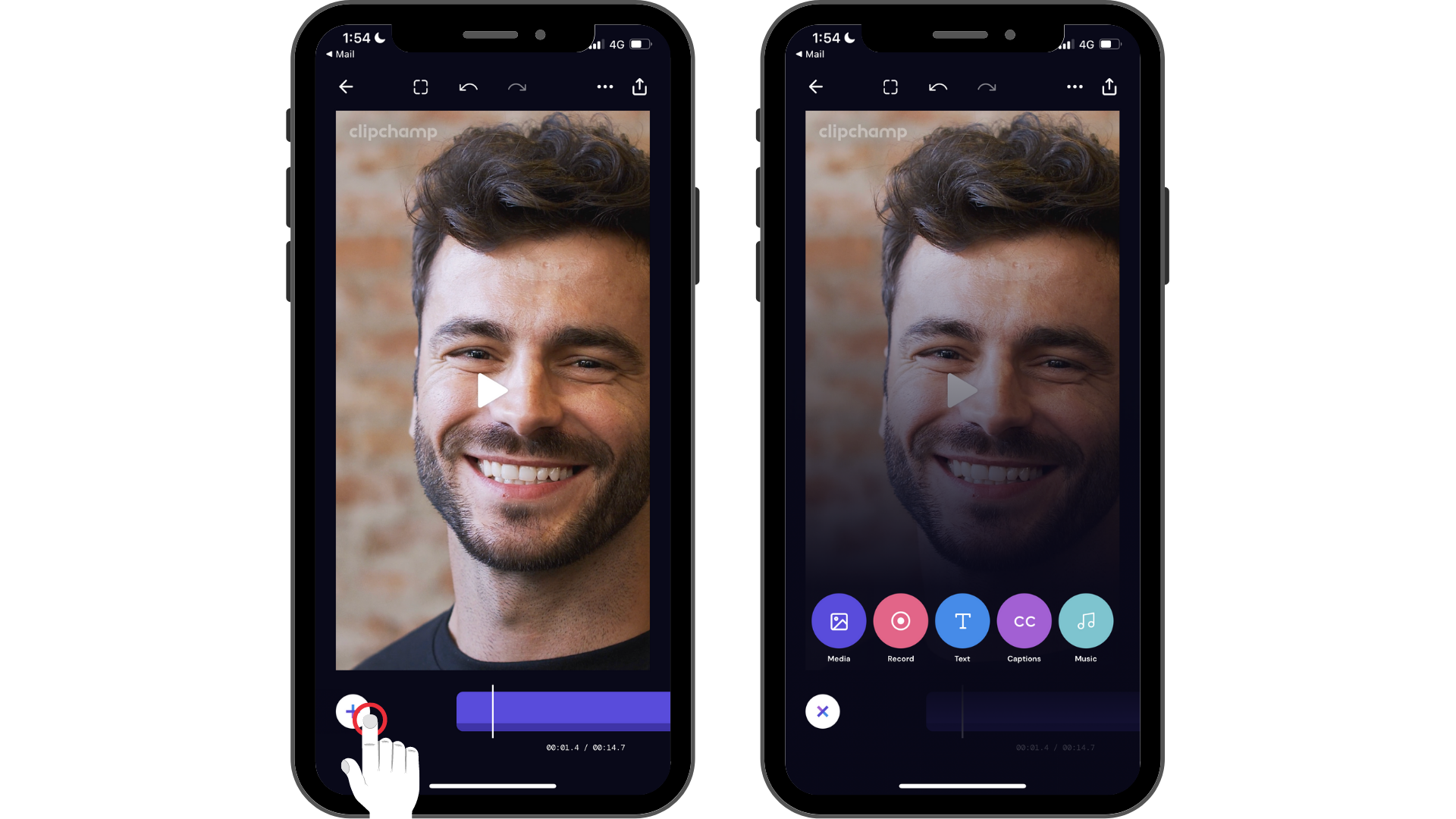
الخطوة 2. اضغط على الخيار نص، ثم قم بتخصيص النص.
أولا، ستحتاج إلى إنشاء تسمية توضيحية. اضغط على الخيار نص لتشغيل لوحة المفاتيح. اكتب الكلمة أو الجملة التي تريد إضافتها إلى الفيديو. اضغط على إرجاع على لوحة المفاتيح عند الانتهاء من الكتابة.
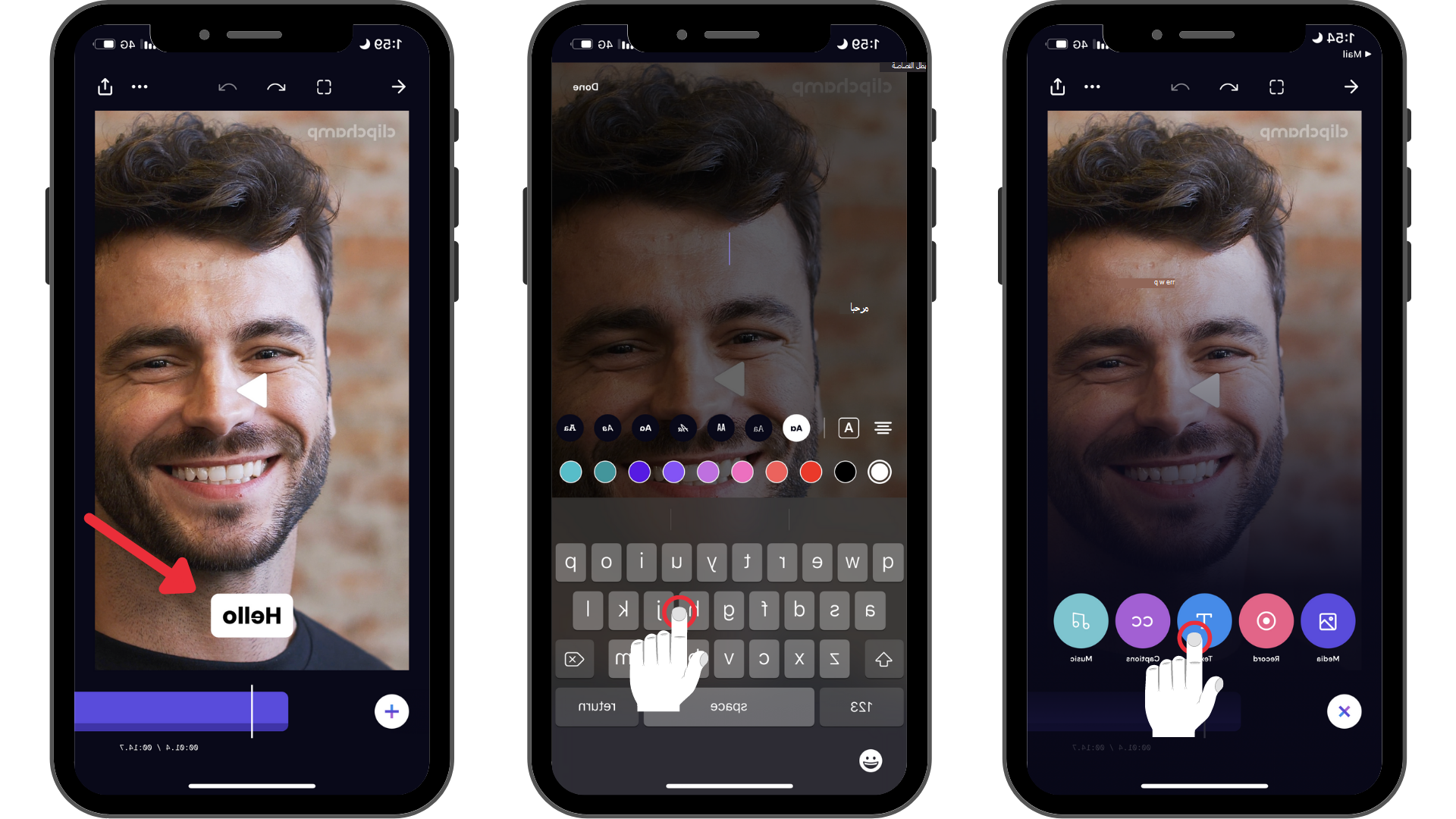
الخطوة 3. اضغط على النص لتشغيل خيارات التحرير، ثم اضغط على أيقونة الساعة.
بمجرد الضغط على خيار التحرير الثاني (أيقونة النقر)، اسحب الشريطين الأيمن والأيسر لإطالة مدة النص أو تقصيرها. سيكون النص تلقائيا في مدة زمنية مدتها 5 ثوان. يمكنك جعل المدة الخاصة بك ما دام 13.3 ثانية وقصر 0.5 ثانية. اضغط على تم عند الانتهاء للعودة إلى المحرر.
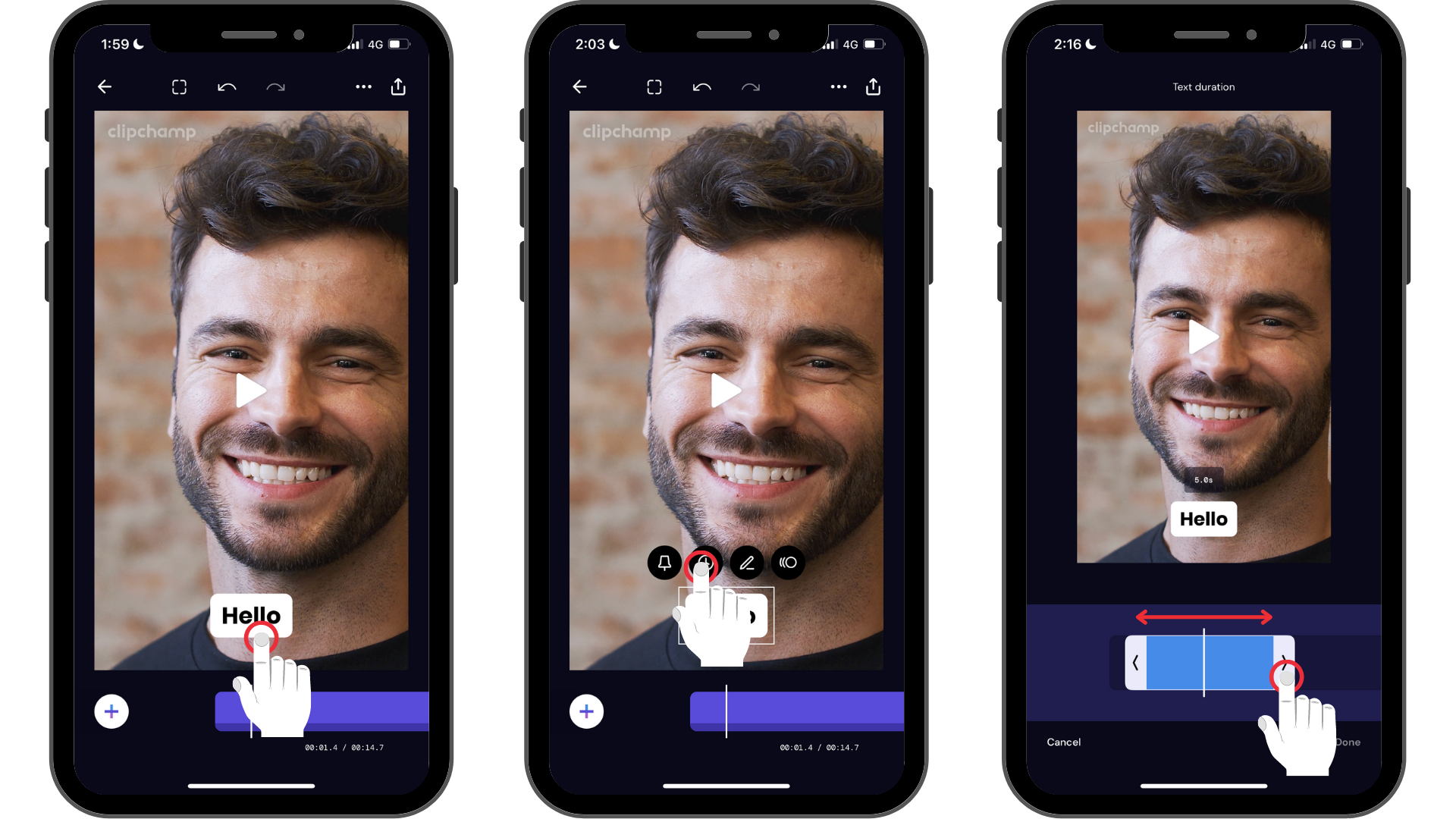
يعد تغيير مدة النص العادي أو المتحرك سهلا مثل ثلاث خطوات.
جرب تطبيق iOS.
قم بتنزيل تطبيق Clipchamp iOS المجاني للبدء.










